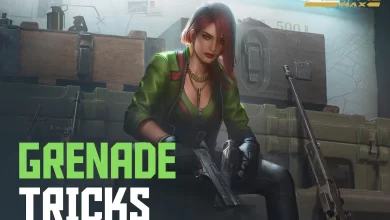Free Fire está entre os principais títulos do gênero battle royale que os usuários podem jogar na plataforma móvel. Desde seu lançamento original no ano passado, o jogo ganhou grandes números como resultado das frequentes atualizações. Em julho, a Garena lançou a edição OB35.
Além dos dispositivos móveis, os jogadores também podem jogar Free Fire em seus PCs baixando um dos muitos emuladores disponíveis na internet. Cada emulador possui recursos diferentes, garantindo uma jogabilidade suave e sem falhas para os jogadores.
Se os indivíduos desconhecem o procedimento para baixar emuladores ou os melhores emuladores, eles podem conferir a seção a seguir.
Passos para baixar o Free Fire no PC (atualização OB35)
Como os jogadores precisarão usar a Google Play Store para baixar a versão OB35 do Free Fire, o processo será idêntico na maioria dos emuladores. Se eles não estiverem cientes das etapas, eles podem verificar as fornecidas abaixo:
Passo 1: Após instalar o emulador desejado no PC, os usuários podem fazer login usando suas contas do Google.
Passo 2: Como próximo passo, os indivíduos podem abrir o aplicativo Google Play Store e usar a barra de pesquisa para procurar por ‘Free Fire’.
Inúmeros resultados serão mostrados, e o apropriado deve ser selecionado.
Passo 3: Por fim, os jogadores podem clicar no botão ‘Instalar’ para iniciar o procedimento de download da atualização mais recente do título do battle royale.
O tempo geral de download e instalação dependerá da velocidade da Internet e das especificações do PC. É essencial ressaltar que os jogadores terão que garantir que haja espaço suficiente disponível em seus PCs.
Quais são os melhores emuladores?
A seguir estão os emuladores mais recomendados para jogar Free Fire, juntamente com os requisitos para executá-los:
1. BlueStacks
- Sistema operacional (SO): Microsoft Windows 7 e superior.
- Processador/CPU: Processador Intel ou AMD.
- RAM: Deve ter pelo menos 4 GB de RAM. (Ter 4 GB ou mais de espaço em disco não funcionará como substituto da RAM)
- Armazenamento: Deve haver mais de 5 GB de espaço livre em disco.
- Os drivers gráficos devem estar atualizados
2. MEmu Play
- Sistema Operacional (SO): WinXP SP3 / Win7 / Win8 / Win10 (Não recomendado para execução em Servidor/Empresa)
- Processador/CPU: Processador x86/x86_64 de 2 núcleos (CPU Intel ou AMD)
- RAM: 2 GB de RAM (4 GB para sistema x64)
- Armazenamento: 5 GB de espaço livre no disco rígido
- Driver mais recente do Windows DirectX 11 / Graphics com OpenGL 2.0
3. Nox Player
- Operating System (OS): WinXP SP3 / Win7 / Win8 / Win10
- Processador/CPU: Processador dual-core
- RAM: 1,5 GB de RAM
- Armazenamento: 1 GB deve estar disponível no caminho de instalação, 1,5 GB disponível no disco rígido
- Suporta Open GL 2.0 ou superior
Configurações a serem aplicadas
Na maioria das vezes, as configurações gerais do emulador usado devem ser baseadas na preferência pessoal. Os usuários podem definir coisas como sensibilidade com base no DPI do mouse, enquanto os atalhos de teclado podem ser alterados dependendo do conforto geral.
Enquanto isso, as configurações gráficas precisam ser alteradas com base nas especificações do PC. Aqueles com configurações de ponta podem jogar nas configurações mais altas, mas aqueles com PCs de baixo custo devem manter os gráficos baixos para garantir que o jogo funcione sem problemas.